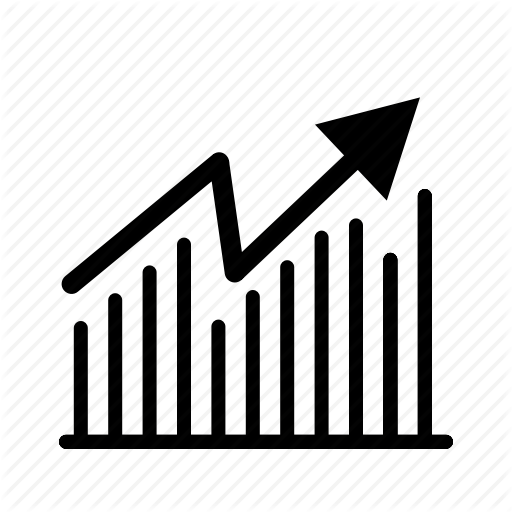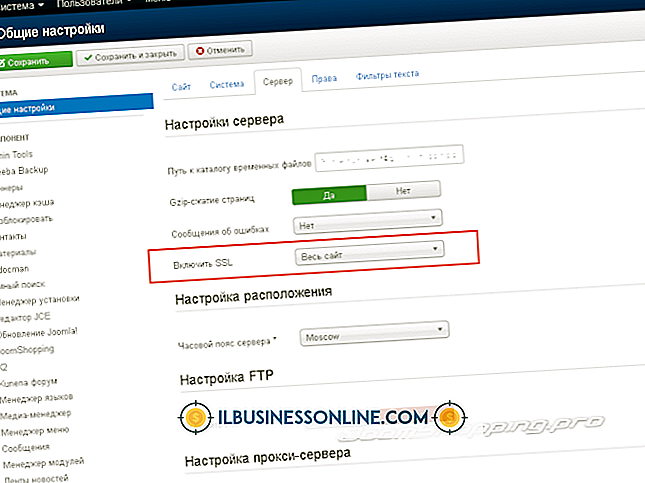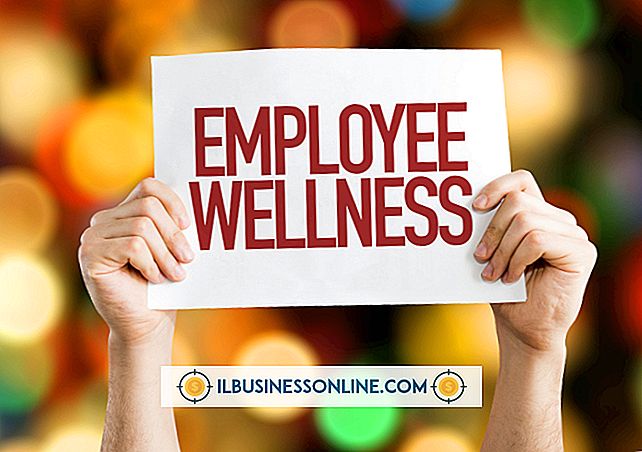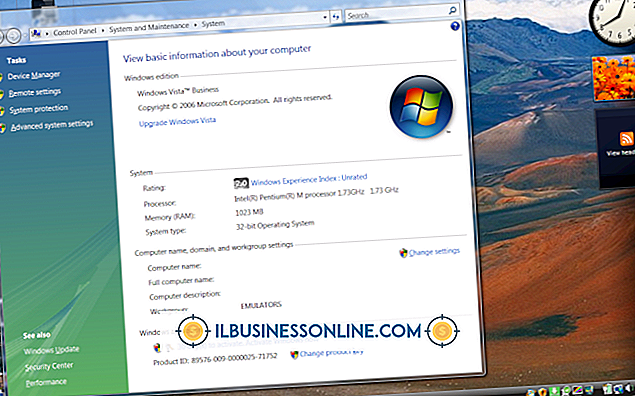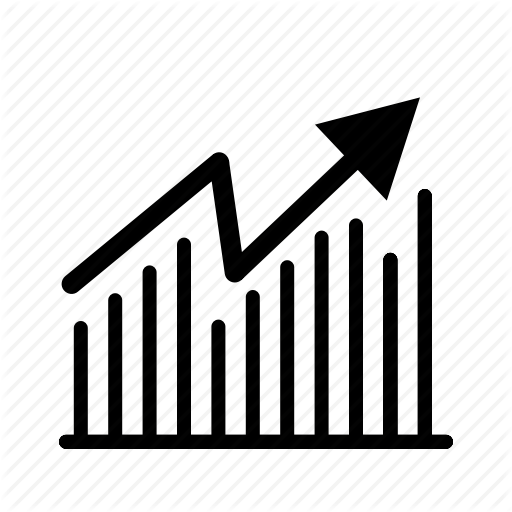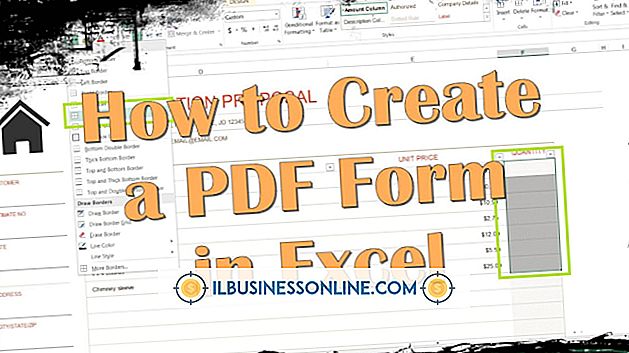Cách sử dụng MS Word với Outlook
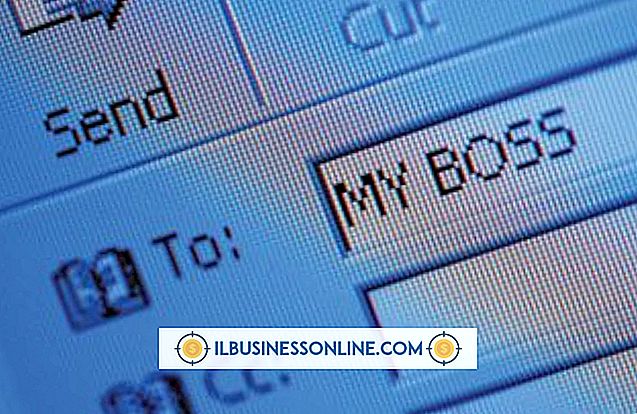
Microsoft Word là chương trình chỉnh sửa mặc định cho Outlook 2007 và 2010, vì vậy bạn không cần thực hiện thêm bất kỳ bước nào để sử dụng hai chương trình cùng nhau. Tuy nhiên, các phiên bản trước của Outlook sử dụng Word hoặc trình chỉnh sửa nội bộ của riêng họ. Bạn có thể chuyển sang Word làm trình chỉnh sửa để sử dụng các công cụ định dạng của Word, mà bạn có thể áp dụng cho các bản tin hoặc báo cáo của công ty. Thay vào đó, hãy sử dụng trình chỉnh sửa của Outlook để thêm định dạng bằng CSS và HTML hoặc thêm GIF động mà Word không hỗ trợ.
1.
Nhấp vào "Công cụ" trong thanh menu Outlook.
2.
Nhấp vào "Tùy chọn" để mở hộp thoại Tùy chọn.
3.
Nhấp vào tab "Định dạng thư".
4.
Chọn các hộp cho "Sử dụng Microsoft Word 2003 để chỉnh sửa tin nhắn e-mail" và "Sử dụng Microsoft Word 2003 để đọc tin nhắn e-mail Rich Text."
5.
Nhấp vào "OK."
6.
Nhập số ở đầu dòng để tạo danh sách tự động. Ví dụ: nhập "1. Xem lại bản tin." Trình soạn thảo Word thụt dòng, coi nó như một danh sách.
7.
Nhập địa chỉ e-mail và URL để tạo liên kết. Ví dụ: nhập "[email protected]." Trình soạn thảo Word gạch chân văn bản, thay đổi màu sắc của nó và chuyển đổi nó thành một siêu liên kết "mail: to".
số 8.
Nhập mà không tạm dừng sau khi thực hiện các lỗi chính tả đơn giản để tự động sửa lỗi của bạn. Ví dụ: nhập "tryign" và nhấn "phím cách." Chức năng Tự động sửa lỗi của trình soạn thảo Word sẽ thay đổi văn bản của bạn thành "đang thử".